Хватит ли мощности вашего компьютера для перехода на Vista? Все ли ваши программы будут поддерживаться новой ОС? Как безопасно перенести данные? В этой статье вы найдете ответы на важные вопросы, связанные с переходом на Vista.
Наконец-то мы ее дождались. Новая версия Windows просто обязана быть лучше старой во всех отношениях. Вопрос в одном: насколько она нужна уже сейчас? Слухов о новой операционной системе предостаточно. Мы наслышаны о непомерных требованиях к аппаратной части и о том, что в Vista некоторые программы перестанут запускаться. Забегая вперед, скажем, что большинство подобных домыслов не нашло подтверждения. Перейти на новую версию оказалось ничуть не сложнее, чем во времена ХР; все популярные программы, например Acrobat Reader, работают корректно. Функционирует также и большинство приложений с открытым кодом — вот еще одна опровергнутая страшилка. Но как бы то ни было, кое в чем Vista все же отличается от предыдущих версий Windows.
Проверка системы: совместимость с Vista железа и ПОЕсли вы приобретаете новый ПК, на нем, скорее всего, будет уже установлена Vista. Если же у вас есть компьютер с одной из предыдущих версий Windows и вы хотите перейти на Vista, сперва проверьте, соответствует ли ваша система аппаратным требованиям и будут ли поддерживаться любимые программы. Проверьте железо. Утилита Windows Vista Upgrade Advisor изучает все важные компоненты компьютера, такие как процессор, жесткий диск и графическая плата. Если необходима модернизация, перед соответствующим компонентом появится красный значок.
Какие программы будут работать? Windows Vista Upgrade Advisor подскажет, какие приложения требуется удалить, в случае если вы делаете апгрейд предыдущей версии Windows. Как правило, это антивирусы. Также утилита сообщит, совместимы ли установленные в Windows XP приложения с Vista. Полный перечень поддерживаемых новой ОС программ можно найти по адресу www.iexbeta.com/wiki/index.php/ Windows_Vista_Software_Compatibility_ List. Список снабжен удобной рубрикацией по типам приложений: антивирусы, игры, Интернет и т. д.
Выбор версии: какой вариант Vista будет самым оптимальным для вас?Когда на смену ХР пришла Vista, появилась проблема выбора. Дело в том, что Microsoft несколько сбивает покупателей с толку пятью разными вариантами системы.
Корпоративные клиенты. Microsoft предлагает версию Business или Enterprise в зависимости от размеров фирмы. Однако в Business нет шифрования дисков, так что важные корпоративные данные останутся под угрозой. Также в ней отсутствуют подсистема для работы приложений Unix и функция «Virtual PC Express». Так что цену Vista Business можно назвать неоправданно высокой. При покупке Enterprise необходимо заключить особое лицензионное соглашение (Microsoft Enterprise Agreement). Этот чрезвычайно дорогой пакет рассчитан по меньшей мере на 250 компьютеров и включает индивидуальное консультирование и специальную службу поддержки.
Помимо этих двух версий малым предприятиям и продвинутым пользователям остается лишь Vista Ultimate. Она свободна от ограничений и заметно выгоднее по цене, чем Enterprise.
Частные пользователи. Для них существуют Home Basic и Ноте Premium. Но поскольку в версии Basic нет интерфейса Aero и медиацентра, а именно это является основным мотивом перехода на Vista (не считая новых функций безопасности), мы рекомендуем остановить выбор на Home Premium.
Защита данных: как перенести файлы и программы из ХР в Vista?Разумеется, помимо самой Vista понадобятся данные и приложения, которыми вы пользовались в ХР. Чтобы они не пропали, потребуется создать резервную копию для переноса в Vista. Еще лучше установить Vista в другом разделе. Тогда и в новой ОС вы будете иметь доступ к данным старого ХР-раздела.
При переносе приложений, учетных записей и настроек электронной почты поможет встроенный в Windows ассистент. Чтобы создать резервную копию данных ХР-раздела перед апгрейдом, кликните по «Пуск Выполнить» и введите следующую команду:
migwiz
В появившемся «Мастере переноса файлов и параметров» укажите, что это ваш исходный компьютер. Затем выберите место для сохранения данных. Оно может быть любым — от сетевого сервера до съемного носителя.
Теперь отметьте опцию «Параметры и файлы» и выберите также «Предоставить возможность выбора файлов и параметров для переноса». Это делается для того, чтобы не переносить в новую версию старые ненужные данные или неиспользуемые программы.
Переход на Vista: нужна ли новая инсталляция или только апгрейд?Vista инсталлируется несколько иначе, чемХР. Например, при апгрейде Windows ХР не удаляется, а сохраняется в специальный файл windows.old. Совет. Установите Vista с нуля на только что отформатированный жесткий диск или в отдельный раздел. Далее мы расскажем, что нужно знать для апгрейда уже установленной ХР-версии.
Новая инсталляция. В этом случае сначала включите в BIOS загрузку с CD/DVD-привода. Затем перезагрузите компьютер со вставленным диском Vista Setup. Сначала Windows задаст пару общих вопросов вроде часового пояса и раскладки клавиатуры; затем выберите «Install Now». Введите ключ продукта и, приняв условия лицензионного соглашения, выберите тип установки «Custom (Advanced)». Это позволит создать для Vista собственный раздел и отформатировать его. Выделите для него 20 Гбайт дискового пространства. Впоследствии для приложений, документов и других данных вы сможете создать отдельные разделы. Запустите инсталляцию кнопкой «Next».
Апгрейд. При апгрейде старая система просто упаковывается в файл windows.old, после чего пользоваться ею вы уже не сможете. Это должно помочь при переносе старых данных: по крайней мере теоретически можно скопировать из windows.old важные настройки командой migwiz. Однако лучше перестраховаться и создать копию данных еще в Windows XP.
Минусы апгрейда проявляются почти сразу: начинают мешать фрагменты старых драйверов и файлов. А как только вы удаляете файл windows.old, возникают еще и трудности из-за папок ХР типа «Мои документы». Реестр Vista засоряют ненужные записи, оставшиеся от ХР. Таким образом, придется либо оставить на компьютере громоздкий файл windows.old, либо заняться очисткой реестра.
На диске этого номера: первая утилита для тюнинга Windows VistaВстречайте: первая программа для тюнинга Vista! TweakVI осуществляет все настройки, которые вы проводили в ХР, причем, если угодно, делает это полностью автоматически. Правда, второй вариант мы не рекомендуем, поскольку некоторые настройки доказали свою бессмысленность еще в ХР. В их числе чистка папки «Prefetch» и выгрузка ядра в файл подкачки. Лучше выбрать желаемые изменения вручную. Например, имеет смысл перемещать системные папки при нехватке памяти на жестком диске или показывать скрипты при запуске.
Стартовый набор для VistaВсе, что потребуется для перехода на Windows Vista
Windows Vista Upgrade Advisor
Проверяет аппаратную и программную части компьютера на совместимость с Vista vLite Beta
Создает загрузочные CD/DVD для Vista (можно скачать по адресу http://vlite.net)
TweakVI
Распространяет на Vista тюнинговые приемы ХР
Tweak Vista
Инструмент тонкой настройки, сходный с TweakUl (можно скачать по адресу www.tweakvista.com)
ISO-Recorder 3 - Vista Edition
Расширяет функцию записи дисков
OpenAL
Устраняет проблемы со звуком ЕАХ в играх
EasyBCD 1.5
Помогает в редактировании загрузчика (можно скачать по адресу http:// neosmart.net/software.php)
Организация: понадобятся ли в Vista разделы для программ и данных?Наверняка вы это знаете еще по ХР — и тот же совет распространяется на Vista: жесткий диск компьютера следует разбить на несколько разделов. Преимущество состоит в том, что если Vista перестанет загружаться, достаточно будет переустановить операционную систему. Другие программы и файлы останутся в своих разделах.
После установки Vista появляется диалоговое окно «Welcome Center». Здесь можно запустить приложение для создания разделов Windows, кликнув по «System and Maintenance». В следующем окне перетащите движок прокрутки в самый низ и выберите «Create and format a hard disk partition». Появится окно «User Account Control» («Контроль учетной записи пользователя») — подтвердите выбор, кликнув по кнопке «Continue». Далее откроется диалог «Disk Management», который опытным пользователям ХР должен показаться знакомым.
Кликните правой клавишей мыши по той области жесткого диска, которая еще не разбита на разделы, и выберите «New Simple Volume». Мы рекомендуем создать два раздела одинакового размера для приложений и данных и еще один, поменьше, для файла подкачки и всяческого мусора. Если угодно, можете также выделить раздел для конфиденциальных данных, чтобы зашифровать их новой функцией Vista под названием BitLocker — между прочим, весьма эффективной. Для этого нужна версия Vista Ultimate или Enterprise и ТРМ-чип на материнской плате.
Превосходство Windows Vista над XP
Многие пользователи еще не определились, стоит ли менять свою стабильно работающую Windows ХР на Vista? Здесь мы показываем важнейшие различия между этими двумя ОС от Microsoft и поясняем, почему переход на Vista может иметь смысл.
| Функция/ программа | Windows ХР | Windows Vista ЩЯ >— ' |
| Рабочий стол | Интерфейс Luna — это бремя, которое целиком ложится на центральный процессор, что нередко подрывает мощность компьютера. | Новый рабочий стол Aero приспосабливается к техническим характеристикам компью- тера и, если возможно, использует ресурсы 1 графической платы (GPU) и видеопамяти. |
| Windows Explorer | Только самое необходимое. Интерфейс далек от оптимального. | Возможны непосредственный поиск и выполнение программ; усовершенствована 1 функция предварительного просмотра изображений и видео. 1 |
| Запись CD и DVD | Интегрированная служба записи компакт-дисков. | В дополнение к записи CD/DVD вы получаете средство авторинга — DVD Maker. |
| Загрузка | Функция «Prefetch» и автоматическая дефрагментация загрузочного сектора ускоряют запуск Windows. | Функция «Prefetch» усовершенствована (Superfetch); новая срункция «Ready Boost» позволяет использовать съемные носители 1 в качестве кеша, в результате чего Vista работает быстрее. | |
| Непосредственный запуск приложений без Windows | Невозможен. | Если материнская плата поддерживает технологию OnNow, то Windows HotStart позволяет, например, в любой момент открыть 1 Media Player — загружать перед этим операционную систему не нужно. |
| Управление памятью | Оперативная память беззащитна перед атаками хакеров, при неправильной адресации может рухнуть вся система. | Благодаря улучшенной адресации «синий экран» появляется реже, уязвимые области оперативной памяти шифруются и постоянно проверяются. |
| Дефрагментация Автоматизация Синхронизация данных | Ручной запуск через вызов программы defrag. | Жесткий диск дефрагментируется автоматически в фоновом режиме. |
| Простые задачи, такие как выполнение программ, можно автоматизировать с помощью «Планировщика задач» (Task Scheduler). | Новый Task Scheduler позволяет автоматизировать даже сложные операции. Можно импортировать с других компьютеров XML-скрипты с задачами — это удобно для работы в сети. | |
| Возможна только с внешними программами типа Sync Toy. | Содержимое каталогов сверяется в «Центре синхронизации» (Sync Center). Однако сетевые папки поддерживаются только в дорогих версиях Vista. | |
| Безопасность | Можно дополнительно установить несколько программ, таких как Windows Defender. | Новая функция «User Account Control» препятствует несанкционированному доступу; улучшены функции безопасности в Internet Explorer. ___________ |
Проблемы с драйверами: правда ли, что Vista зачастую не может определить аппаратные компоненты?
К сожалению, слухи подтвердились: у Vista частенько возникают проблемы с оборудованием. Так что после создания разделов вас ждет еще один важный шаг: проверьте в Диспетчере устройств (Device Manager), все ли компоненты узнала Windows и все ли драйверы правильно подключены.
Если окно «System and Maintenance» у вас еще открыто, то Device Manager вы найдете прямо над функцией разбивки жесткого диска на разделы. Или же можете опробовать еще одну новинку: Vista понимает русские команды. Кликните по кнопке «Start» и введите в строке поиска внизу открывшегося меню фразу «Диспетчер устройств».
Система сразу же выдаст результаты поиска. Теперь можете запустить эту программу, дважды кликнув по «Диспетчеру устройств». Информация для профи: старая команда devmgmt. msc в Vista больше не действует.
В Диспетчере устройств поищите желтые вопросительные и восклицательные знаки, указывающие на проблемы с оборудованием. Если таковые найдутся, кликните по компоненту правой кнопкой мыши и выберите «Properties».
Далее проверьте во вкладке «Driver» наличие драйвера. На нашем тестовом ПК, к примеру, не было драйвера для встроенного звукового чипа материнской платы ASUS. К сожалению, на момент выхода номера производитель предлагал только бета-драйвер, который мы установили с большим трудом после нескольких предупреждений. Совет. Если Vista наотрез отказывается устанавливать драйвер, перезагрузитесь и, пока не появился логотип Windows, нажмите кнопку «F8». Выберите в загрузочном меню «Disable Driver Signature Enforcement». Таким образом вы сможете пользоваться драйверами, не имеющими цифровой подписи.
Импорт данных как перенести файлы и программы в новую систему?Если Vista работает без проблем и с драйверами все в порядке, перенесите в нее нужные приложения и их настройки и данные из ХР. Здесь снова поможет специальный помощник. Если кликнуть в Vista по кнопке «Start» и в поисковой строке задать команду migwiz, запустится известный нам еще по ХР «Мастер переноса файлов и параметров» под новым названием: Windows Easy Transfer. В остальном интерфейс остался без изменений. На этот раз выберите «This is my new computer» и укажите путь к файлу SaveData.mig, который содержит копию ваших данных, созданную в ХР. Ассистент еще раз покажет список всех файлов, подлежащих переносу. Подтвердите его правильность — и данные появятся в Vista.
Изменение путей: как сделать, чтобы в Vista все снова работало по-старому?Поздравляем! Vista стабильно работает на вашем компьютере со всеми индивидуальными настройками и программами, которые вы решили перенести из ХР. Теперь осталось только изменить пару заданных по умолчанию путей, чтобы файлы подкачки и мусор сразу попадали в отведенный им раздел.
***
Перемещение файлов подкачки. Откройте Проводник и кликните правой клавишей мыши по значку «Компьютер». Выберите «Свойства» и в следующем окне — «Дополнительные параметры системы». В появившемся диалоге переключитесь на вкладку «Дополнительно» и кликните в разделе «Быстродействие» по кнопке «Параметры». Через «Дополнительно | Изменить» вы попадете в диалог, где нужно указать «мусорный раздел» в качестве целевого для файла подкачки. Нажмите «ОК» во всех открытых окнах — и изменения вступят в силу.
Новый адрес для папки Temp. Чтобы задать место для хранения мусора, вызовите (как описано выше для файла подкачки) окно «Дополнительные параметры системы», а из него откройте диалог «Свойства системы». Во вкладке «Дополнительно» кликните по «Переменные среды». В нижнем списке найдите переменные Temp и Ттр. Отметьте их и, кликнув по кнопке «Изменить», укажите путь к «мусорному разделу». Теперь ничто не будет засорять раздел Vista.
Корректировка пути для программ. Поскольку в будущем вы будете сохранять приложения в отдельный раздел, надо изменить стандартный путь папки «Program Files». Для этого с помощью поиска найдите редактор реестра regedit и запустите его. В редакторе найдите ключ HKEY_ LOCAL_MACHINESoftware MicrosoftWindowsCurrent Version. Дважды кликните по ProgramFilesDir и укажите букву дисковода, соответствующую разделу приложений. То же самое необходимо проделать со значением ProgramFilesPath. Добро пожаловать в мир Vista!
Где привычные компоненты системы?
Некоторые известные функции Windows в Vista сменили название или местоположение, но никуда не исчезли.
«Мой компьютер»
Управление папками и файлами в Vista осуществляется через папку Computer. Она вызывается из пускового меню «Start».
Изменение размера иконок
«Display Properties» полностью переработаны. Если у вас мышь с колесиком, удерживайте нажатой клавишу «Ctrl». Так можно плавно менять размер иконок. Если мышь обычная, кликните правой кнопкой по Рабочему столу и выберите в «Appearance» один из трех предлагаемых размеров.
Boot.ini, ntldr, ntdetect Поскольку Vista будет поддерживать также преемника BIOS — EFI (Extensible Firmware Interface), Microsoft полностью изменила файлы загрузки Windows. Состав нового трио: Bootmgr (отвечает за вид загрузочного интерфейса), Winload.exe (загружает ядро Windows и драйверы, необходимые для загрузки) и Winresume.exe (обеспечивает загрузку из спящего режима).
Изменение загрузочного меню Если Boot.ini больше нет, как же повлиять на процесс загрузки? В Vista предусмотрена функция «BCD» (Boot Configuration Data). Простые вещи вроде загрузки без логотипа Windows настраиваются через msconfig. Введите эту команду в поисковой строке и для подтверждения нажмите «Enter». Во вкладке Boot выберите «No GUI boot», чтобы отключить логотип. Профессионалы могут выполнить в режиме администратора довольно сложную команду DOS — bcdedit. Параметр /? выдает справку к ней.
Outlook Express
Почтовый клиент теперь называется Windows Mail. Учетная запись создается, как и в предыдущей версии. Из нового — фишинг-фильтр, известный нам по Internet Explorer. Он отклоняет письма, заманивающие на поддельные сайты банков. Не путайте Windows Mail с Windows Live Mail. Во втором случае письма отправляет онлайновая служба Windows Live. Понадобится Windows Live ID — аналог учетной записи Microsoft Passport в Windows XP.
Список литературыЖурнал Chip №4 2007
Похожие работы
... рую пытались провести марксисты между левыми и либералами. Эту черту будет легче стереть, если поразмыслить о том, какое маленькое значение имела коммунистическая партия в политической жизни нашей страны. Эта партия руководила несколькими хорошими пикетами и завербовала несколько хороших агентов для советской разведки. Но самыми бессмертными результатами ее деятельности были карьеры таких ...
... надежной защитой от несанкционированного доступа к передаваемой информации и программным продуктам ПК является применение различных методов шифрования (криптографических методов защиты информации). Для защиты персональных компьютеров используются различные программные методы, которые значительно расширяют возможности по обеспечению безопасности хранящейся информации. Среди стандартных защитных ...
... отключение. Iкз=>k*Iном 301,6 А =>3*40=120 А Вывод: Защита обеспечена. Глава 5. Технико-экономическое обоснование. Целью настоящего дипломного Проекта является проектирование локально-вычислительной сети с использованием технологии Fast Ethernet. Оценка экономической эффективности разрабатываемого проекта производится путем выбора коммутации в локально-вычислительной сети. В связи с ...
... трудности при последующей обработке PostScript-интерпретатором. Кроме того, не все инструменты и утилиты пакета CorelDraw. являются оптимальными с точки зрения допечатной подготовки. Ниже приводятся особенности, которые следует учитывать при подготовке работы в CorelDraw.: При окраске объектов правильно выбирайте цветовую модель. Обязательно должны использоваться CMYK и PANTONE Spot Colors. ...

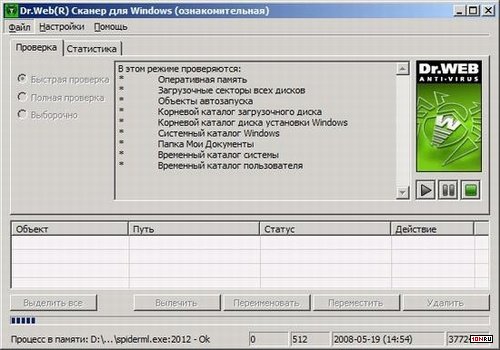
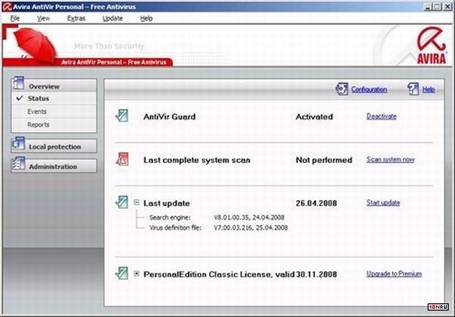


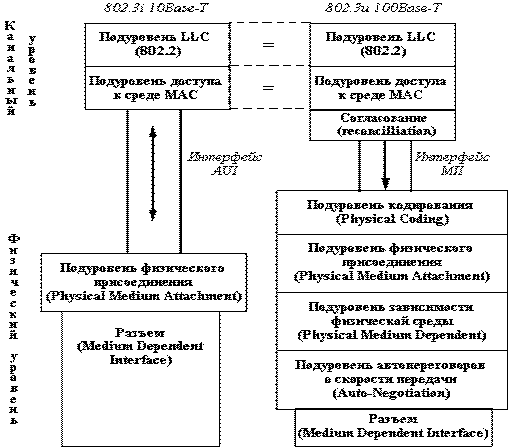
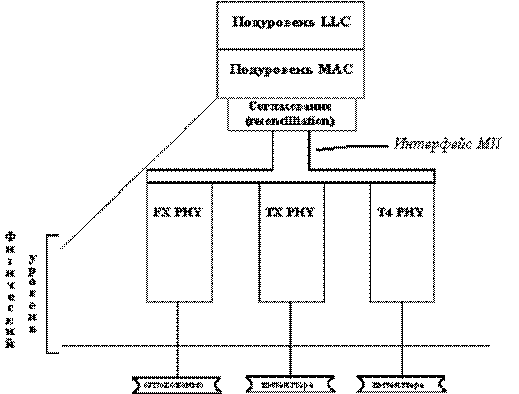
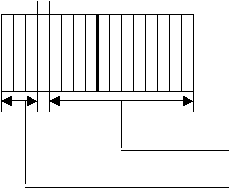
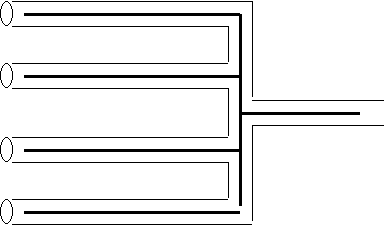

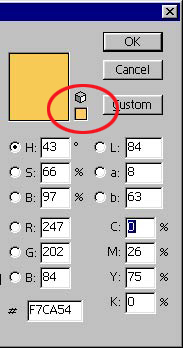
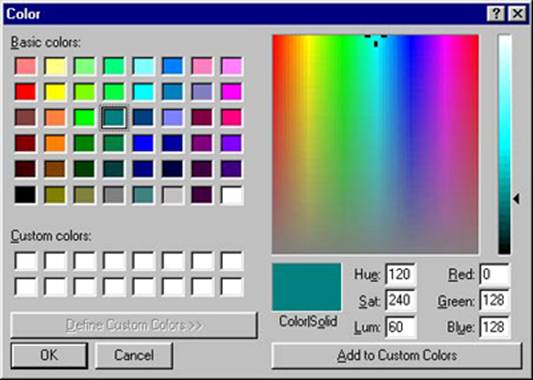
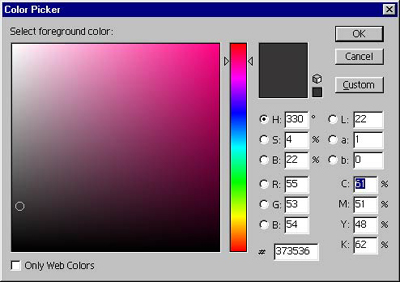
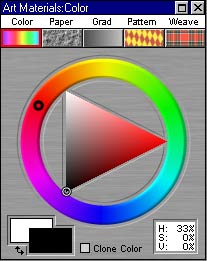

0 комментариев